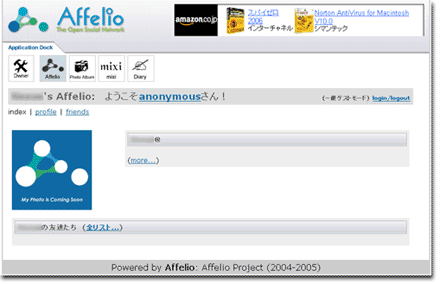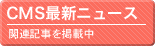Affelio
ダウンロード
- Affelio公式HP の Affelioダウンロードページへアクセスします。
- ダウンロードをクリックしてダウンロードします。
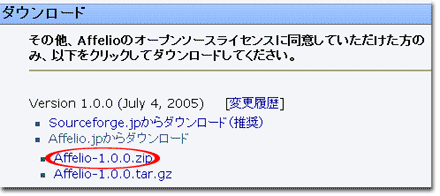
ファイル名は何でも構いません。 - ダウンロードしたファイルをそれぞれ解凍します。
- 解凍したディレクトリを開きます。
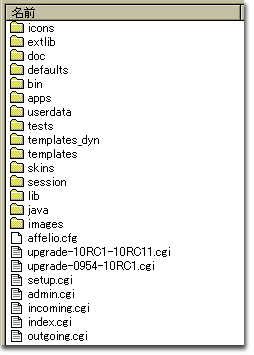
上のようなファイルがあると思います。 - FTPで接続して、/httpdocs 以下に全てのファイルをアップロードします。 http://example.com/ で公開する場合は、/httpdocs 以下にアップロードします。 http://sub.example.com/ で公開する場合は、/subdomains/sub/httpdocs 以下にアップロードします。
- ファイルとディレクトリの属性(パーミッション)を以下の通り変更して下さい。記述されている以外はそのままで構いません。 admin.cgi (755) incoming.cgi (755) index.cgi (755) outgoing.cgi (755) setup.cgi (755) skins/ (777) session/ (777) templates_dyn/ (777) userdata/ (777) affelio.cfg (666)
データベースの作成
※ここではユーザ名test_user、 パスワードtest_password、 データベース名test_database のMySQLデータベースを作成する例を示します。
- コントロールパネルへログインします。
- ドメイン名をクリックします。
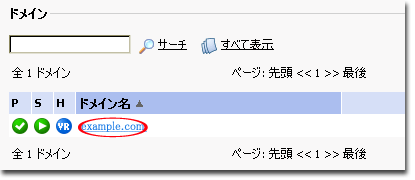
- データベースをクリックします。

- 新しいデータベースの追加をクリックします。
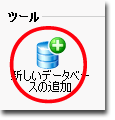
- データベース名にtest_databaseを入力してOKをクリックします。

- 新しいデータベースユーザの追加をクリックします。
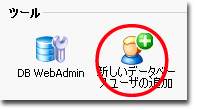
- データベースユーザ名にtest_user、
新しいパスワードとパスワードの確認にtest_password を入力してOKをクリックします。
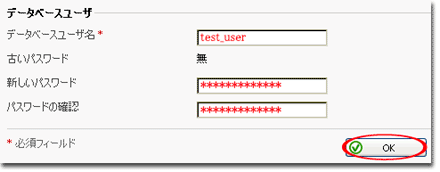
インストール
- >http://example.com/ にアクセスし、セットアップ画面を開きます。
- 言語の設定では Japanese を選択した状態で[Next]をクリックします。
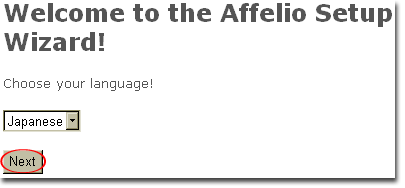
- インストールに関する注意書きが表示されます。[すすむ]をクリックします。
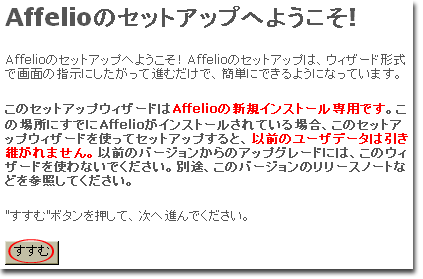
- ライセンスに関する確認です。[承諾]をクリックします。
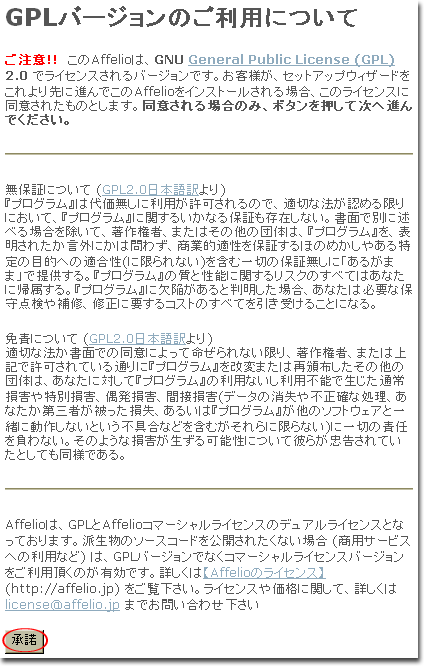
- 必要モジュールのチェック画面になりますが。ここでも[すすむ]をクリックします。
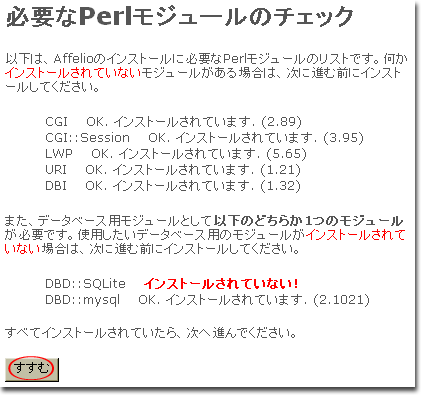
- ファイル設定を行いますが、前のステップのこの設定は完了していますので、そのまま[すすむ]をクリックします。
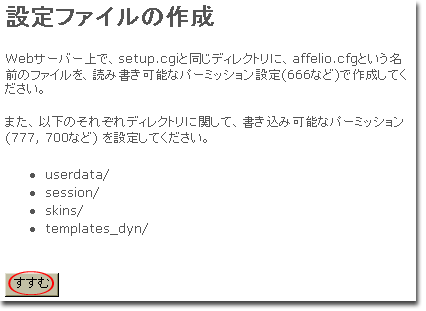
- sendmail コマンドのパスはそのままで[すすむ]をクリックします。
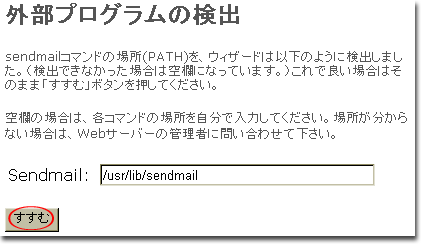
- データベースの設定では、MySQLを選択して、DB名test_database、
DBユーザ名test_user、パスワードtest_password、
を入力して[すすむ]をクリックします。
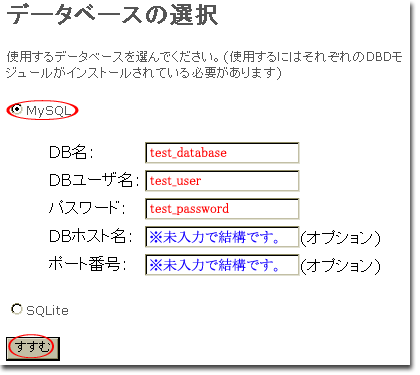
- サイトオーナーの設定です。ここでは例として
ログインユーザ名admin、
パスワードtest_password、
連絡用メールアドレスtest@example.com、
公開ニックネームtest_nickname、
を入力して[すすむ]をクリックします。
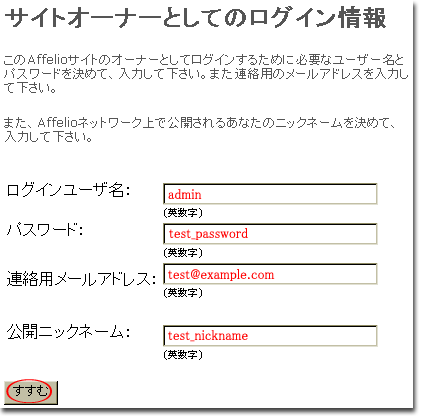
- ここまででインストールが完了です。注意書きにある通り setup.cgi upgrade-*.cgi のファイルを削除して下さい。

最後に http://example.com/ をクリックして実際のサイトを確認してみましょう。 - 以下のような画面が表示され、これで Affelio が利用できます。